更多下载地址
天若OCR文字识别软件识别,翻译,截图v3.368免安装极简版
50%
50%
- 软件介绍
- 软件截图
- 相关软件
- 相关阅读
- 下载地址
天若OCR文字识别软件识别,翻译,截图v3.368免安装极简版是一款免费又好用的oCR文字识别软件,你们可以即可截图然后进行文字识别,同时还自带了翻译等等功能,遇到英文图片或是pdF,那么即可截图识别文字,然后翻译直接。
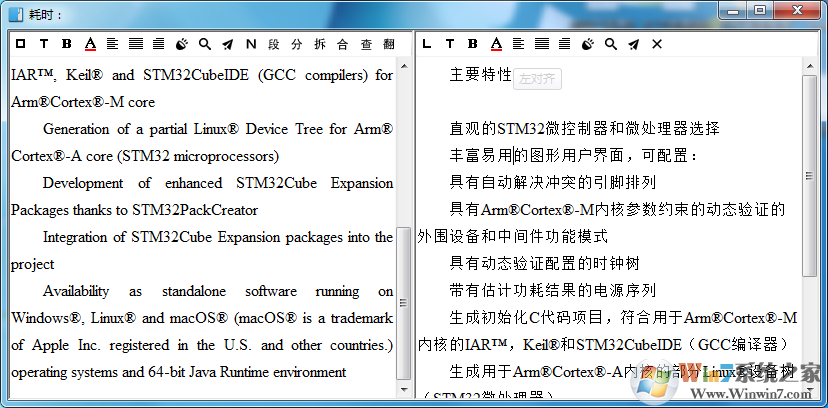
配置界面。
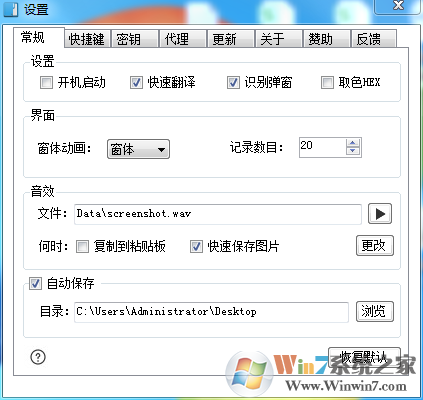
快捷键:
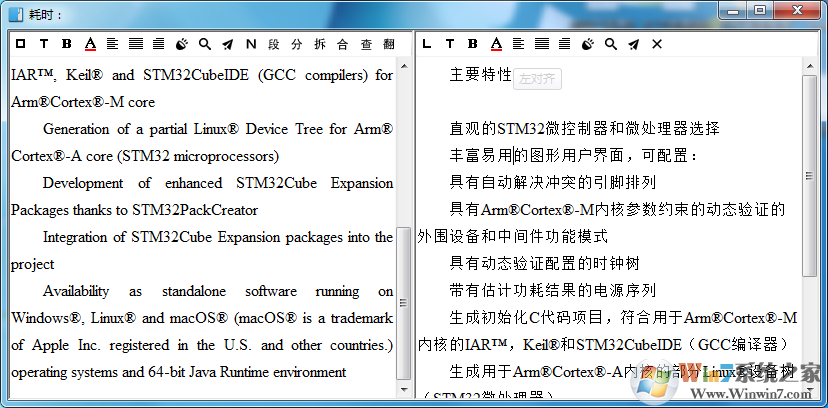
配置界面。
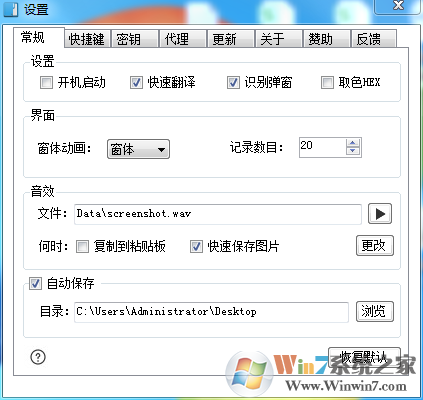
天若oCR文字识别软件功能:
1. 文字识别
按下快捷键-按下鼠标左键-移动鼠标-画出矩形区域-松开鼠标
2. 截图到粘贴板
按下快捷键-鼠标左键按下-画出矩形区域(鼠标按住)-按下空格键
3.截图自动保存
按下快捷键-鼠标左键按下-画出矩形区域(鼠标按住)-按下A键
4.截图另存为
按下快捷键-鼠标左键按下-画出矩形区域(鼠标按住)-按下s键
5.识别后百度
按下快捷键-鼠标左键按下-画出矩形区域(鼠标按住)-按下B键
6.识别后分割文本
按下快捷键-鼠标左键按下-画出矩形区域(鼠标按住)-按下数字键1键
7.识别后合并文本
按下快捷键-鼠标左键按下-画出矩形区域(鼠标按住)-按下数字键2键
8.贴图功能
按下快捷键-鼠标左键按下-画出矩形区域(鼠标按住)-按下Q键
9.屏幕取色器
按下快捷键-按下C键-拾取颜色-松开鼠标
10.高级截图功能
按下快捷键-按下E键-进行截图编辑
11.多选区识别
按下快捷键-按下Tab键-选择区域-鼠标双击选中区域
12.多选区截图
按下快捷键-按下Tab键-画区域-按下A键保存
快捷键:
| 快捷键 | 功能说明 |
| A | 截图自动保存 |
| B | 识别后百度 |
| C | 屏幕取色器 |
| E | 高级截图功能 |
| Q | 贴图 |
| s | 截图另存为 |
| 1 | 识别后分割文本 |
| 2 | 识别后合并文本 |
| space | 复制图片到粘贴板 |
| Tab | 多选区识别或截图 |
常见问题:
1. 识别出现:--该区域未发现文本--
或许1:网络连接不正常
或许2:接口暂时不能使用,请更换接口
或许3:请检查是否进行了网络代理
2. 怎么更换接口
在文本框中右键菜单中进行切换
3.怎么截图后立即翻译
在文本框中找到“翻”右键点击变成红色直接
4.软件启动第一次识别速度很慢
请到配置中切换不使用代理
相关软件
- 热门手游
- 最新手游
- 本类周排行
- 本类总排行






